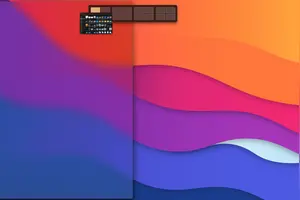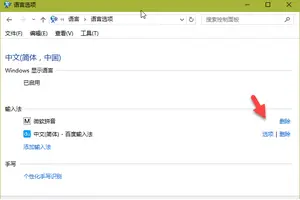1.win10电脑桌面屏保怎么设置
在Win10系统桌面的空白处右键,点击弹出菜单的个性化,
点击在个性化窗口右下方的屏幕保护程序,
点击屏幕保护程序后,弹出屏幕保护程序设置对话框,这里可以看到Win10默认的屏幕保护程序是无,
选择自己喜欢的屏幕保护程序,也可以自己下载屏保程序。设置好屏保后,可以先预览一下看看效果,选择等待时间。
屏保程序选择的是3D文字时,可以点击旁边的设置按钮对屏保程序进行相关的设置。
其他屏保程序就不可以进行设置了,
气泡的屏保效果
2.win10如何设置屏幕保护色
第一步、WIN+R输入regedit,打开注册表编辑器,找到[HKEY_CURRENT_USER\ControlPanel\Colors] windows,然后双击打开,进行如下设置:
将Windows数值设置为:202 234 206
第二步、还是在注册表编辑器中,找到路径:[HKEY_LOCAL_MACHINE\SOFTWARE\Microsoft\Windows\CurrentVersion\Themes\DefaultColors\Standard],这个路径有点长,但是需要认真的去找,然后,双击打开window文件,进行如下设置:
就是选择十六进制,然后输入字母caeace,确定,关闭注册表编辑器,然后重启电脑即可。
3.win10系统怎么设置电脑的屏保
win10系统怎么设置电脑的屏保?win10系统怎么设置电脑的屏保?自从电脑升级到WIN10后电脑里的很多设置都不一样了,那么win10系统怎么设置电脑的屏保?下面小编就为大家介绍win10屏保设置方法,来看看吧! 方法/步骤 电脑开机在电脑的左下角找到电脑的菜单,在菜单上单击鼠标左键 在弹出的菜单中单击设置选项 设置选项打开后再选择个性化设置 在打开的个性化选项中选择锁屏界面 选择锁屏界面后,在锁屏界面胡右侧滑动鼠标下拉到下端找到屏幕保护程序设置单击进入 在弹出的新窗口中选择你想要的屏保图案,点击确认屏保就设置好了 以上就是win10系统怎么设置电脑的屏保方法介绍,操作很简单的,大家学会了吗?不会的朋友可以参考本文,希望能对大家有所帮助。
转载请注明出处windows之家 » win10多屏幕屏幕保护设置
 windows之家
windows之家